修改这个控件会自动更新这一页面
Mac 使用手册

在 Mac 上使用“共享”菜单
“共享”菜单在 Mac 上的“访达”和许多 App 中可用,为共享文稿、照片、电子邮件、新闻文章等项目提供了便捷的方式。只需点按 ![]() ,然后选取项目共享方式即可(例如,使用隔空投送或者“邮件”或“信息”等 App)。
,然后选取项目共享方式即可(例如,使用隔空投送或者“邮件”或“信息”等 App)。
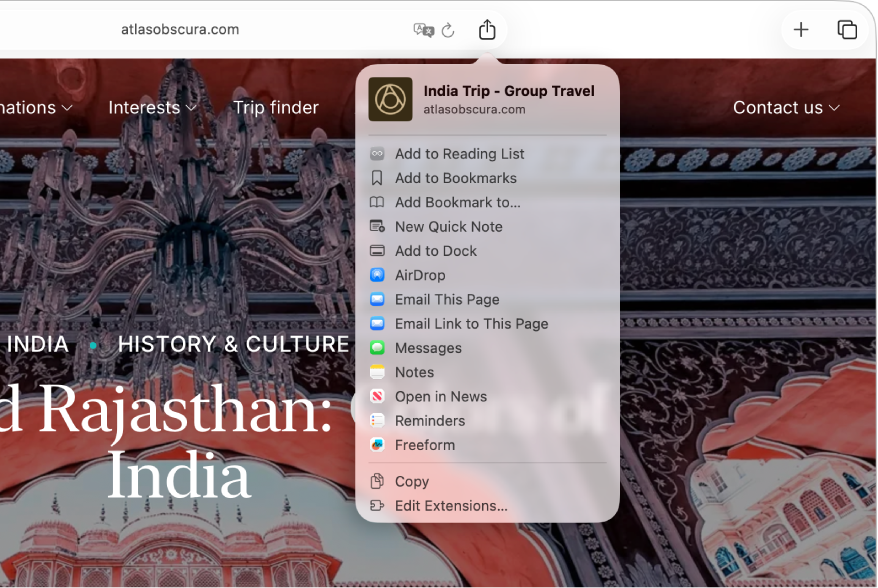
使用“共享”菜单共享项目
在 Mac 上的“访达”或 App 中,选择一个或多个项目,然后点按工具栏中的
 。
。如果项目位于桌面,请按住 Control 键点按项目,然后从快捷键菜单中选取“共享”。
在“共享”菜单中,选取共享项目的方式。
所列选项取决于正在共享的项目类型。例如,选定了“照片” App 中的图像时,你可以选取“设定墙纸”以将该图像设为桌面图片。
若要共享 .heic 文件,你可以选择保留 .heic 文件格式,或者允许更改文件格式。点按“选项”,点按“格式”弹出式菜单,然后选取要允许的内容:
允许根据目标位置使用最佳格式:选取“自动”。
防止文件被转换为其他格式: 选取“当前”。
允许将照片和视频转换为 .jpeg、.png 和 H.264 格式:选取“兼容性最佳”。
如果准备共享在支持协作的 App 中创建的文稿,你可以选取“协作”以发送共同处理文稿的邀请,或者选取“发送副本”以仅发送文稿。
若要自定义“共享”菜单,请选取“编辑扩展”。
如有要求,请为所选的共享方法提供更多信息。
更改“共享”菜单中包括的项目
在 Mac 上,前往“系统设置” App
 。
。点按边栏中的“通用”
 。(你可能需要向下滚动。)
。(你可能需要向下滚动。)点按“登录项与扩展”。
前往“扩展”,点按“按类别”,然后点按“共享”旁边的
 。
。打开想要包括在“共享”菜单中的共享扩展;关闭不想包括的扩展。
点按“完成”。
如果扩展已打开,但却未显示在“共享”菜单中,说明你尝试共享的内容均不能使用该扩展共享。例如,你可以通过隔空投送共享 Safari 浏览器中的网页,但不能共享所选文本。
感谢您的反馈。